Facebookページのキュレーション
トップ > 操作と運用ガイド > Facebookページのキュレーション
キュレーションとは
キュレーションとは、情報を収集し、つなぎ合わせて新しい価値を持たせることです。
ここでは、Facebookページのキュレーション方法を説明します。
Facebookのキュレーション方法
ご使用の際は、Facebookのアカウント設定を行なっていただく必要がございます。
(注) 詳しくは、「Facebookアカウント設定」から手順をご覧いただけます。
メニュー選択
「メニュー>トップページ編集」または「メニュー>ページ編集」より作成します。
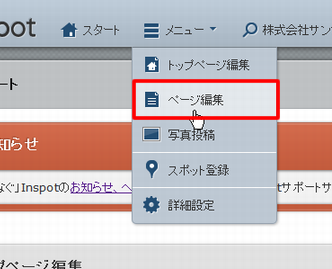
新規作成
「新規作成」ボタンをクリックします。
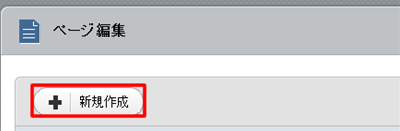
Facebookを追加する
「+」ボタンにマウスカーソルを合わせ「Facebookを追加する」をクリックします。

Facebookエリアが追加されました。
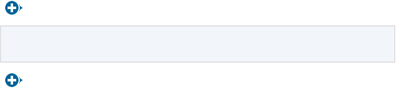
Facebookエリア編集
Facebookエリア内にマウスカーソルを合わせ、右上の「編集」ボタンをクリックします。
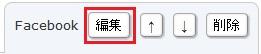
タイムラインの検索
「FacebookページのID」または「Facebookページのユーザーネーム」を設定します。
検索の結果を確認するときは、「検索」ボタンをクリックします。
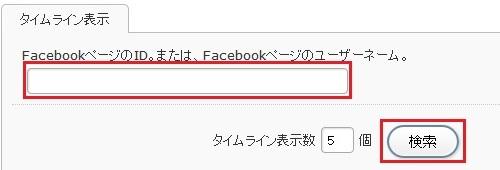
枠にタイトルをつける
Facebookエリアの枠にタイトルを付けることができます。
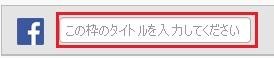
完了
「決定」ボタンをクリックすると、Facebookのキュレーションが完了します。
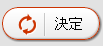
以下のように、Facebookページをキュレーションできます。
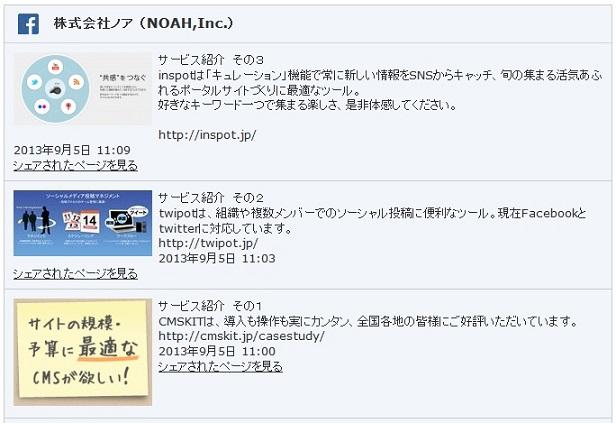
inspotを体験!ポータルサイト体験デモ
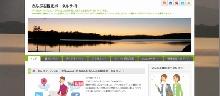
<inspot体験!サンプルデモサイト>
サンプルサイトとして、観光ポータルをご用意いたしました。
さんぷる観光ポータルサイト
<管理画面にログイン!>
・管理画面URL:
http://inspot.jp/sample/admins
・管理ID(メールアドレス):
demo@inspot.jp
・パスワード:
kantanda
※ご注意※
サンプルデモサイトで作成、更新いただいたコンテンツや作成したコンテンツは、ご利用中であるか否かに関わらず、定期的に初期化(元の状態)しております。
どのような操作ができるか、気軽にお試しください。
